
Asetukset-sovellus on solmukohta melkein kaikissa Windows 10: n asetuksia ja löydät todennäköisesti itsesi käyttämästä sitä melko usein. Onneksi on olemassa enemmän kuin yksi tapa avaa Asetukset-useista eri paikoista.
Käytä näppäimistön pikanäppäintä
Windows 10 on täynnä pikanäppäimet joiden avulla voit tehostaa työnkulkua, joten sen pitäisi olla mikään yllätys, että siellä on pikanäppäin avaa Asetukset-valikon.
Liittyvät: Windows-tietokoneiden 20 tärkeintä näppäimistön pikanäppäintä
Paina vain Windows + i ja Asetukset-valikosta käynnistää.
Käytä Käynnistä-valikkoa
Voit myös nopeasti saada Settings Käynnistä-valikosta. Klikkaa ensin Windows kuvaketta vasemmassa alakulmassa työpöydän.

Käynnistä-valikosta avautuu. Klikkaa rataskuvaketta lähellä valikon alaosassa.
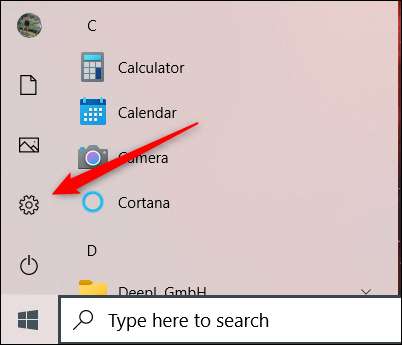
Asetukset-sovellus avautuu.
Käytä Tehokäyttäjä valikko
Power User valikosta tunnetaan myös WinX valikko , On pohjimmiltaan Käynnistä-valikon kontekstivalikko. Avaa se oikealla klikkaamalla Windows kuvaketta vasemmassa alakulmassa työpöydän tai käyttää Windows + X pikanäppäin.

Tehokäyttäjät tulee näkyviin. Täällä, klikkaa ”Asetukset”.
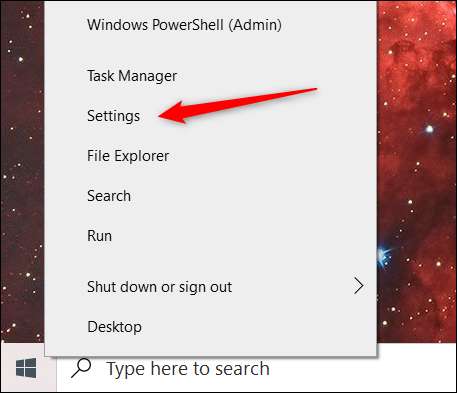
Asetukset avautuu.
Etsi Asetukset Windows Search
Voit etsiä mitä tahansa sovellusta asennettu Windows 10 PC Windows Search baari-lukien Asetukset-sovelluksessa.
Kirjoita ”Settings” Windows Search baari ja klikkaa ”Settings” sovellus hakutuloksista.

Asetukset sitten käynnistää.
Käyttöoikeusasetukset pikavalikosta työpöydän
Toinen nopea tapa käyttää Asetukset on työpöydältä valikon. Ensimmäinen, hiiren kakkospainikkeella mitä tahansa työpöydän ja yhteydessä tulee näkyviin. Alareunassa yhteydessä valikosta ”Display Settings” tai ”Muokkaa”.
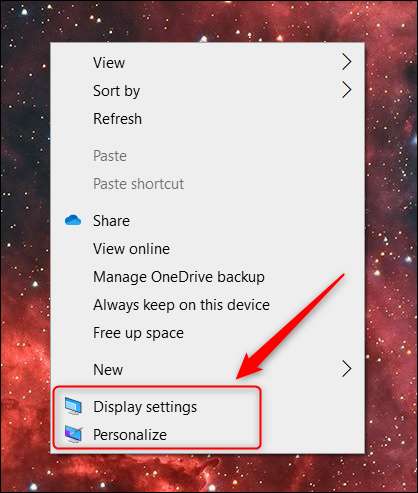
Jompikumpi avaa kunkin vaihtoehdon Asetukset-valikosta. Sieltä klikkaa ”Koti” mennä päälle Asetukset-sovelluksessa.
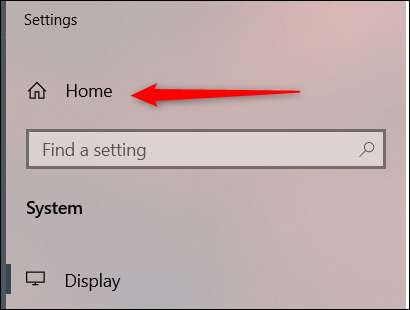
Kerro Cortana ja Avaa Asetukset
Voit myös kertoa Cortana Avaa Asetukset-sovellus sinulle. Klikkaa ensin Cortana.Hotellin kuvaketta (tai etsi se Windows Search palkki jos olet poistanut sen ) Käynnistä sovellus.
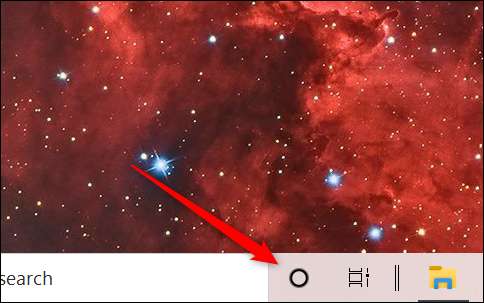
Seuraavaksi valitse mikrofoni oikeassa alakulmassa sovelluksen ikkunasta.

Nyt vain sanoa ”Open Settings” ja Cortana hoitaa loput. Tai, jos sinulla ei ole mikrofonia, voit vain kirjoittaa ”Open Settings” tekstikenttään ja paina ”Enter” sijaan.
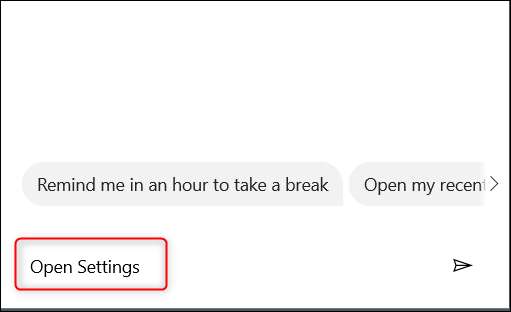
Joko niin, Asetukset-sovellukseen avautuu.
Avoin Asetusten File Explorer
Voit myös käyttää Asetukset-sovelluksen File Explorer nauha. Ensimmäinen, Avaa tiedoston Explorer napsauttamalla sen kuvaketta tai käyttää Windows + E pikanäppäin.
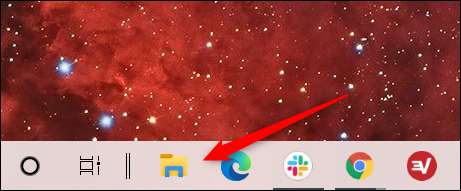
Seuraavaksi File Explorer, valitse ”Tämä PC” on vasemmassa ruudussa ja valitse ”Avaa asetukset” nauha.
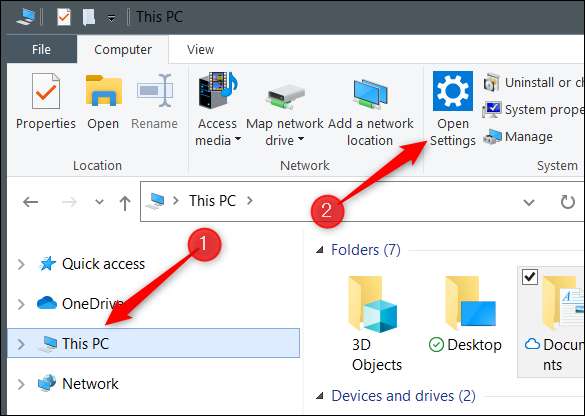
Asetukset-sovellus avautuu.
Käytä Toimintokeskus
Mukana on myös tapa aloittaa Asetukset sovelluksen Toimintakeskus . Klikkaa ensin tekstin kuplan oikeassa alakulmassa työpöydän avata Action Center.
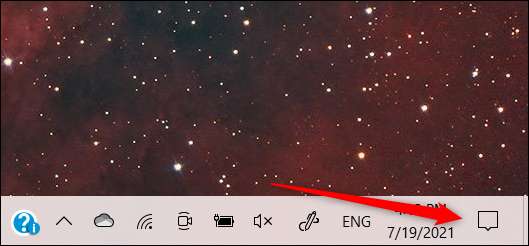
Seuraavaksi valitse ”Laajenna” in vasemmassa alakulmassa on Action Center.
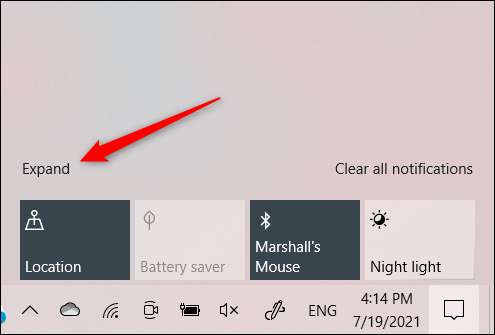
Vaihtoehtojen luettelosta laajenee. Klikkaa ”Kaikki asetukset.”
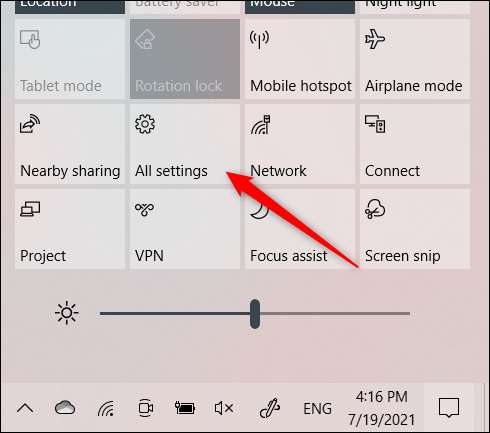
Asetukset on nyt auki.
Tehtävienhallinnasta
Voit avata kaikenlaisia sovelluksia Task Manager-lukien Asetukset-sovelluksessa. Ensimmäinen, Avaa tehtävähallinta käyttämällä Ctrl + Shift + Esc pikanäppäintä. Task Manager, klikkaa ”File” -välilehti ja sitten ”Suorita Uusi tehtävä” alkaen pudotusvalikosta.
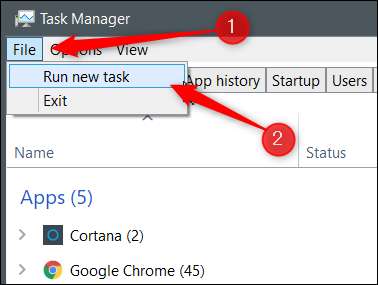
Luo uusi tehtäväikkuna tulee näkyviin. Tekstikenttään ruutuun
MS-asetukset:
ja sitten ”OK”.
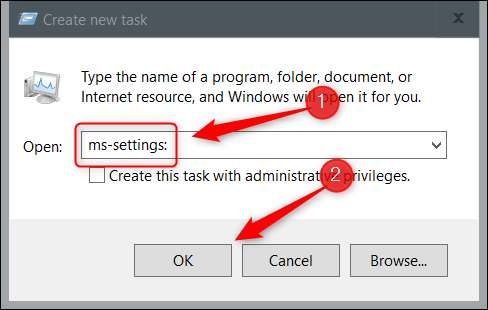
Asetukset avautuu.
Ohjauspaneelin kautta
Avaamalla Asetukset-sovellus Ohjauspaneelissa on vähän enemmän mukana, mutta se voidaan vielä tehdä. Ensimmäinen, Avaa ohjauspaneeli kirjoittamalla ”Ohjauspaneeli” Windows hakupalkkiin ja napsauttamalla ”Ohjauspaneeli” sovellus hakutuloksista.
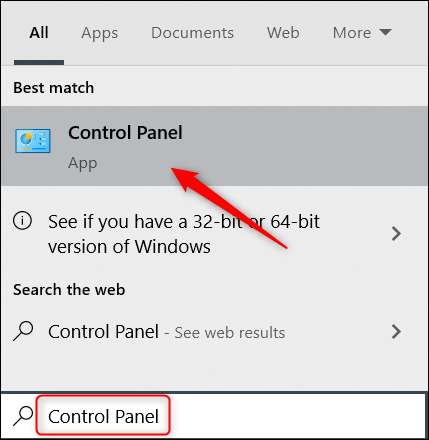
Kun Ohjauspaneelissa klikkaa ”Käyttäjätilit.”
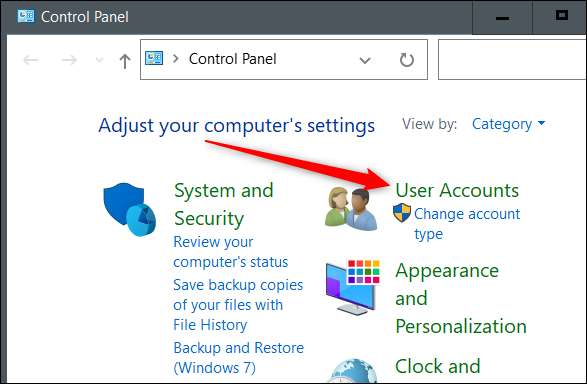
Seuraavalla ikkunassa ”Käyttäjätilit” uudelleen.
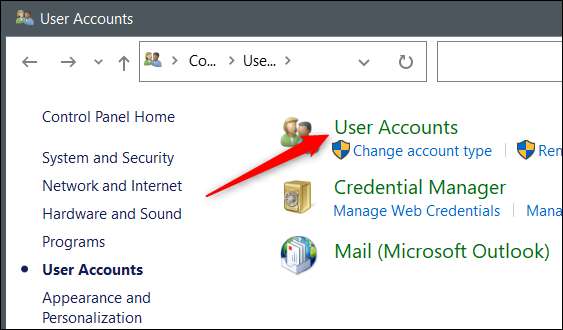
Seuraavaksi klikkaa ”Tee muutokset tilini PC-asetukset” vaihtoehto.

Asetukset-sovellus avautuu ja voit olla profiilissasi tietosivulle. Klikkaa ”Koti” mennä alkuun sivun Asetukset-sovelluksessa.
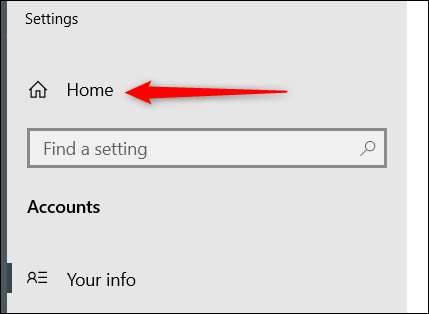
Suorita komento Suorita App
Voit myös käyttää Run app auki asetukset. Avaa Suorita sovellus käyttämällä Windowsin + R pikanäppäin. Kun auki, kirjoita
MS-asetukset:
tekstikenttään ja klikkaa ”OK”.
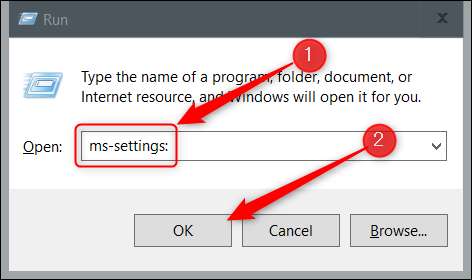
Tämä käynnistää Asetukset-sovelluksessa.
Suorita komento komentokehotteessa
Voit suorittaa yksinkertaisen komennon Komentorivi avaa Asetukset. Ensimmäinen, Avaa komentokehote kirjoittamalla ”Komentorivi” Windows hakupalkkiin ja napsauttamalla ”Komentorivi” sovellus hakutuloksista.
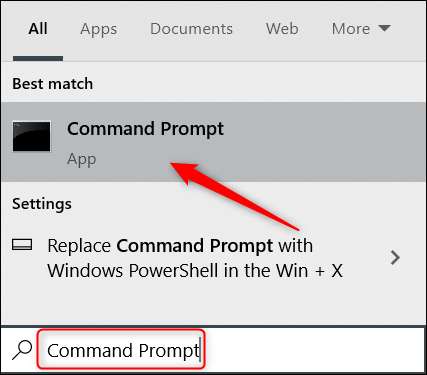
Vuonna Komentorivi, suorita tämä komento:
aloittaa MS-asetukset:

Asetukset-sovellus avautuu.
Komentoa Windows PowerShellissä
Jos mieluummin käytetään Windows PowerShellin yli komentorivi, voit silti avaamalla Asetukset-sovellus ajamalla sama komento. Ensimmäinen, avaa Windows PowerShell hiiren kakkospainikkeella Windows kuvaketta vasemmassa alakulmassa työpöydän. Tämä avaa tehokäyttäjän valikosta. Täällä, klikkaa ”Windows PowerShell.”
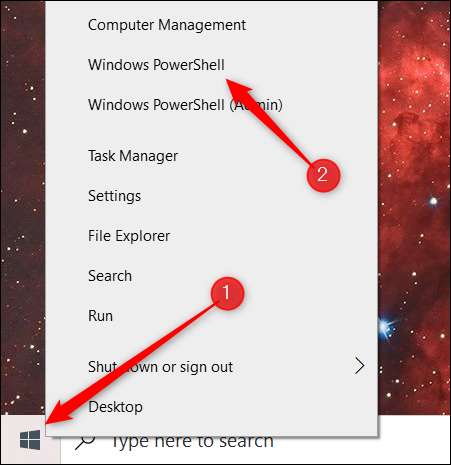
Windows PowerShell avautuu. Suorita tämä komento:
aloittaa MS-asetukset:

Asetukset-sovellus on nyt auki.
Siellä on se. Niin monia tapoja avata Asetukset-sovellus, saat lähes aina välitön pääsy siihen. Mutta Asetukset-sovellus ei ole poikkeus, on olemassa monia erilaisia tapoja avata kaikenlaisia sovelluksia Windows 10, mukaan lukien Komentokehote ja Ohjauspaneeli . Löydä suosikki tapa avata eri sovelluksia!
Liittyvät: 13 tapaa avata ohjauspaneeli Windows 10: ssä







